Swift - UITableView的用法
因为倾向于纯代码编码,所以不太喜欢可视化编程,不过也略有研究,所以项目里面的所有界面效果,全部都是纯代码编写!
终于到了重中之重的tableview的学习了,自我学习ios编程以来,工作中用得最多的就她了,所以不管是以前学习和现在学习,我都把对tableview的学习放在重点!
闲话少叙,代码如下:
一、先谈自定义cell,以及自定义cell上控件的自定义
cell是直接用xib拖拽的,很方便有木有
import UIKit
class MyCell: UITableViewCell {
override func awakeFromNib() {
super.awakeFromNib()
// Initialization code
}
@IBOutlet weak var headerImg: UIImageView!
@IBOutlet weak var fileLab: UILabel!
override func setSelected(_ selected: Bool, animated: Bool) {
super.setSelected(selected, animated: animated)
// Configure the view for the selected state
}
}
二、在控制器里面的调用
1)声明及初始化
class SeventViewController: UIViewController,UITableViewDelegate,UITableViewDataSource
var myTableView:UITableView?
var imgAry = [String]()
var fileAry = [String]()
func creatTableView() {
self.myTableView = UITableView(frame:self.view.frame,style:.plain)
self.myTableView?.delegate = self
self.myTableView?.dataSource = self
self.myTableView?.tableFooterView = UIView()
self.myTableView?.register(UINib.init(nibName: "MyCell", bundle: nil), forCellReuseIdentifier: "MyCell")
self.myTableView?.rowHeight =
self.view.addSubview(self.myTableView!)
}
2)添加了一个表头,具体如下
//创建一个表头标签
let headerLab = UILabel()
headerLab.frame = CGRectMake(, , SCREEN_WIDTH, )
headerLab.backgroundColor = UIColor.orangeColor()
headerLab.textColor = UIColor.whiteColor()
headerLab.numberOfLines =
headerLab.lineBreakMode = NSLineBreakMode.ByWordWrapping //换行方式
headerLab.text = "常见 UIKIT 控件"
headerLab.font = UIFont.systemFontOfSize()
self.tableView.tableHeaderView = headerLab
3)创建内容数组
self.imgAry = ["1.jpeg","1.jpeg","1.jpeg","1.jpeg","1.jpeg","1.jpeg",]
4)代理方法的实现
有2个代理方法是必须实现的
(1)返回行数
func tableView(_ tableView: UITableView, numberOfRowsInSection section: Int) -> Int {
return self.imgAry.count
}
(2)cell的初始化
func tableView(_ tableView: UITableView, cellForRowAt indexPath: IndexPath) -> UITableViewCell {
let cell:MyCell = tableView.dequeueReusableCell(withIdentifier: "MyCell") as! MyCell
cell.headerImg.image = UIImage(named:self.imgAry[indexPath.row])
cell.fileLab.text = "\(indexPath.row)"
return cell
}
(3)cell的点击方法
func tableView(_ tableView: UITableView, didSelectRowAt indexPath: IndexPath) {
switch indexPath.row {
case :
self.creatAlertView(title: "", msg: "\(indexPath.row)")
break
case :
self.creatAlertView(title: "", msg: "\(indexPath.row)")
break
case :
self.creatAlertView(title: "", msg: "\(indexPath.row)")
break
case :
self.creatAlertView(title: "", msg: "\(indexPath.row)")
break
case :
self.creatAlertView(title: "", msg: "\(indexPath.row)")
break
case :
self.creatAlertView(title: "", msg: "\(indexPath.row)")
break
default:
break
}
}
func creatAlertView(title:String,msg:String){
let hAlertView = UIAlertController(title:"温馨提示",message:"你点击了\(msg)",preferredStyle:.alert)
let cancelAction = UIAlertAction(title:"取消",style:.cancel,handler:nil)
let okAction = UIAlertAction(title:"好的",style:.default)
hAlertView.addAction(cancelAction)
hAlertView.addAction(okAction)
self.present(hAlertView, animated: true, completion: nil)
}
最终效果如下:
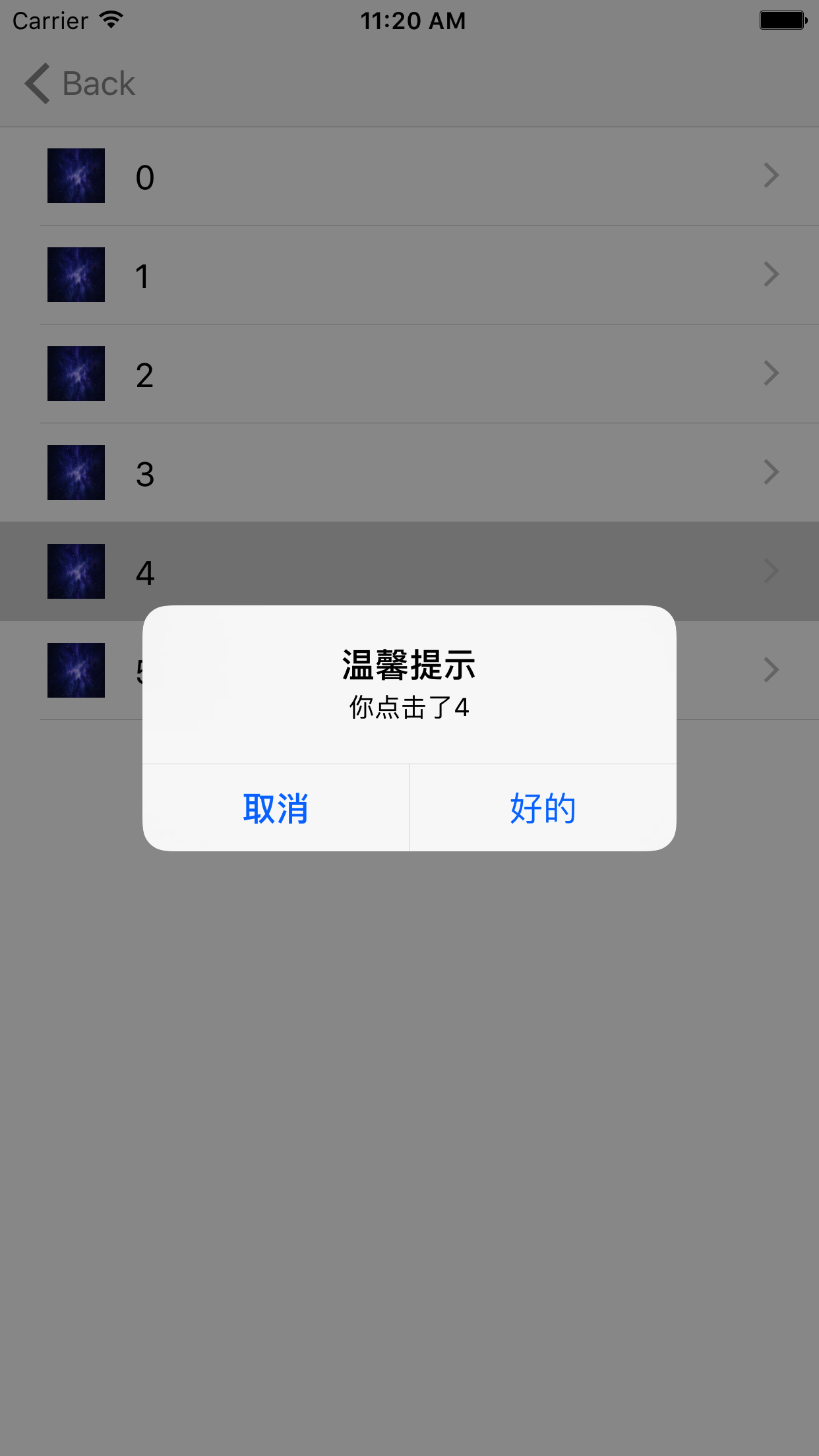
注:当然了,还有很多其他的方法,如果用到了,可以自己看一下!
三、在这里为tableview做一个分组,代码如下
1)声明
self.imgAry1 = ["2.jpeg","2.jpeg","2.jpeg","2.jpeg","2.jpeg","2.jpeg",]
2)添加并修改相关代理方法
func numberOfSections(in tableView: UITableView) -> Int {
return
}
func tableView(_ tableView: UITableView, numberOfRowsInSection section: Int) -> Int {
if section == {
return self.imgAry.count
}
return self.imgAry1.count
}
func tableView(_ tableView: UITableView, titleForHeaderInSection section: Int) -> String? {
var header = NSArray()
header = ["第一区","第二区"]
return header[section] as? String
}
func tableView(_ tableView: UITableView, cellForRowAt indexPath: IndexPath) -> UITableViewCell {
let cell:MyCell = tableView.dequeueReusableCell(withIdentifier: "MyCell") as! MyCell
if indexPath.section == {
cell.headerImg.image = UIImage(named:self.imgAry[indexPath.row])
cell.fileLab.text = "\(indexPath.section+indexPath.row)"
}else
{
cell.headerImg.image = UIImage(named:self.imgAry1[indexPath.row])
cell.fileLab.text = "\(indexPath.section+indexPath.row)"
}
return cell
}
这样的话,一个简单的分组就完成了,不过tableview博大精深,还得继续钻研啊!
效果图如下:
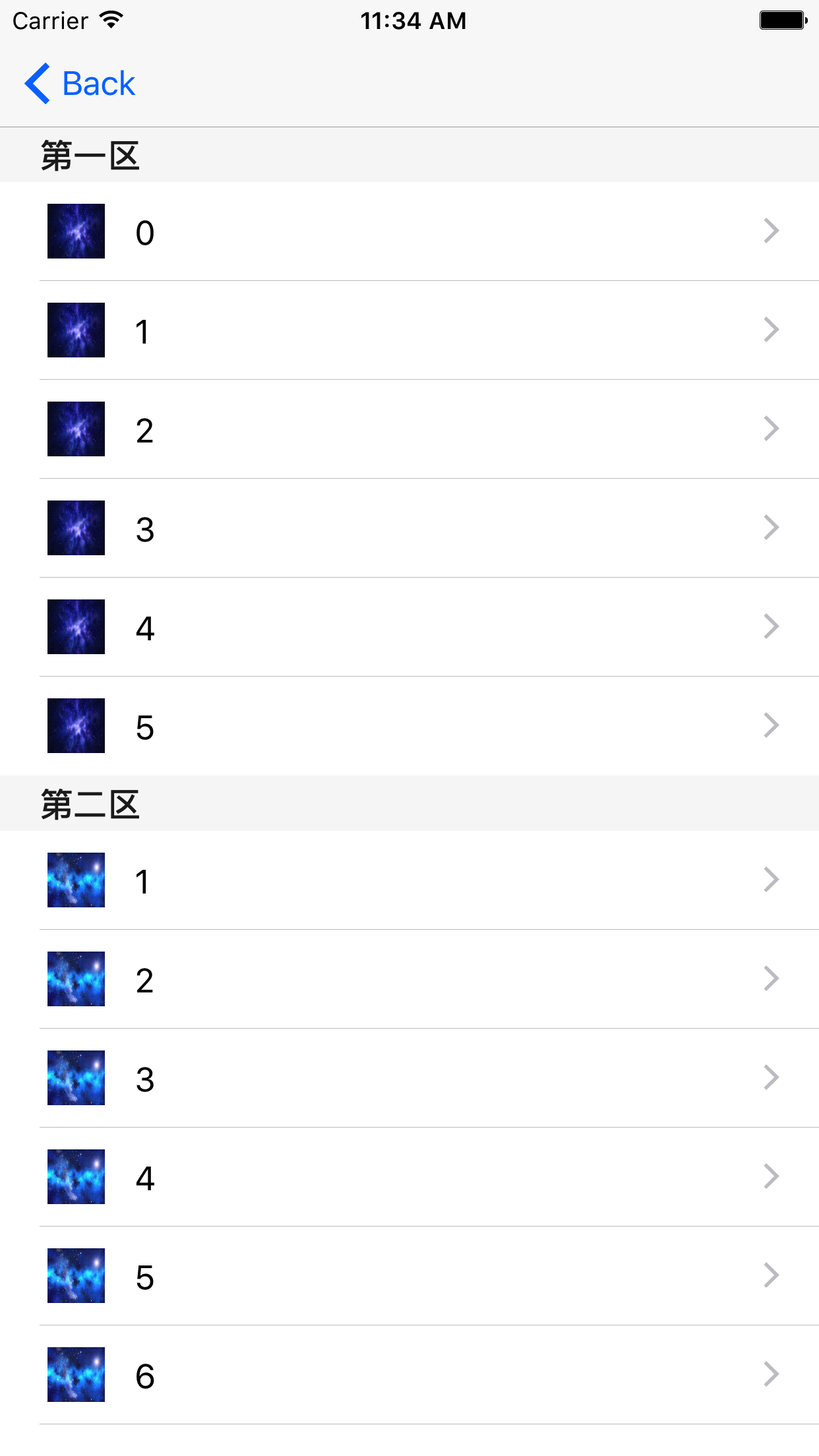
Swift - UITableView的用法的更多相关文章
- Swift - UITableView展开缩放动画
Swift - UITableView展开缩放动画 效果 源码 https://github.com/YouXianMing/Swift-Animations // // HeaderViewTapA ...
- Swift - UITableView状态切换效果
Swift - UITableView状态切换效果 效果 源码 https://github.com/YouXianMing/Swift-Animations // // TableViewTapAn ...
- SWIFT UITableView的基本用法
import UIKit @UIApplicationMain class AppDelegate: UIResponder, UIApplicationDelegate { var window: ...
- UITableView类用法大全:UITableView属性
[storyboard创建tableView步骤] 1.设置根视图 2.选中视图,设置导航栏editor/embed in/navigationcontroller 3.cell设置Identifie ...
- IOS SWIFT UITableView 实现简单微博列表
// // Weibo.swift // UITableViewCellExample // // Created by XUYAN on 15/8/15. // Copyright (c) 2015 ...
- Swift - UITableView里的cell底部分割线左侧靠边
override func viewDidLoad() { super.viewDidLoad() // Do any additional setup after loading the view, ...
- Swift - enumerateObjectsUsingBlock的用法
enumerateobjectsusingblock:不是Array的方法在NSArray使用.如果你想使用它,你需要一个实例NSArray而不是Array. import Foundation va ...
- swift函数的用法,及其嵌套实例
import Foundation //swift函数的使用 func sayHello(name userName:String ,age:Int)->String{ return " ...
- Swift继承的用法
一个类可以继承另一个类的方法,属性和其它特性.当一个类继承其它类,继承类叫子类,被继承类叫超类(或父类).在Swift中,继承是区分「类」与其它类型的一个基本特征. 在Swift中,类可以调用和访问超 ...
随机推荐
- 使用Konva创建进度条
<!doctype html> <html lang="en"> <head> <meta charset="UTF-8&quo ...
- 为何C语言(的函数调用)需要堆栈,而汇编语言却不需要堆栈
http://www.cnblogs.com/myblesh/archive/2012/04/07/2435737.html 之前看了很多关于uboot的分析,其中就有说要为C语言的运行,准备好堆栈. ...
- java 从数据库取值反射给变量
在 javaweb开发中,往往一些通用的属性都定义到常量类中,而常量类中的常量又怎么赋初始值呢,可以再配置文件,可以直接赋值,可以在webstart的时候从数据库查询出来数据赋值 从数据库查询数据出来 ...
- 如何用Visual Studio 2013 (vs2013)编写C语言程序
如何用Visual Studio 2013 (vs2013)编写C语言程序 (2014-05-16 10:58:15) Visual Studio 2013是一个很强大的软件,但是刚开始用Visu ...
- Java程序员面试之葵花宝典
程序员面试之葵花宝典 1.面向对象的特征有哪些方面 抽象:抽象就是忽略一个主题中与当前目标 无关的那些方面, 以便更充分地注意与当前目标有关的方面.抽象并不打算了解全部问题,而 只是选择其中的一部 ...
- USB 转LAN AX88772B 模块驱动添加记录
使用 AX88772B 模块进行扩展百兆网口. 资料地址: http://www.asix.com.tw/cs/products.php?op=pItemdetail&PItemID=105; ...
- 指针的引用(*&)与指针的指针(**)
指针的引用(*&)与指针的指针(**) 在下列函数声明中,为什么要同时使用*和&符号?以及什么场合使用这种声明方式? void func1( MYCLASS *&pBuildi ...
- java中常见的异常(转)
1. java.lang.nullpointerexception 这个异常大家肯定都经常遇到,异常的解释是"程序遇上了空指针",简单地说就是调用了未经初始化的对象或者是不存在的对 ...
- Maven_POM配置结构
本文转载,转载地址:http://blog.csdn.net/ithomer/article/details/9332071 <project> <parent> ...
- [转]解决eclipse无法设置NDK问题
参考:http://jingyan.baidu.com/album/4d58d5413000a09dd4e9c0fe.html?picindex=1 到android sdk官网下载r23版本的ad ...
